几何画板计算梯形的面积的详细方法
时间:2022-10-26 19:58
最近很多伙伴表示,自己还不熟悉几何画板计算梯形的面积的操作,为了让大伙方便入手操作,这里小编专门分享了关于几何画板计算梯形的面积的详细方法,有需要的朋友不要错过哦。
几何画板计算梯形的面积的详细方法

1.绘制上底。打开几何画板,使用线段工具绘制线段AB。使用点工具,在线段AB外任作一点M。
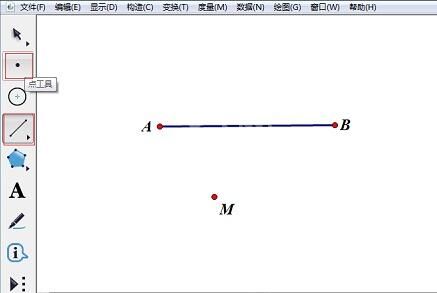
2.构造平行线。选中点M和线段AB,点击菜单“构造”——“平行线”,在平行线上任取两点C、D。
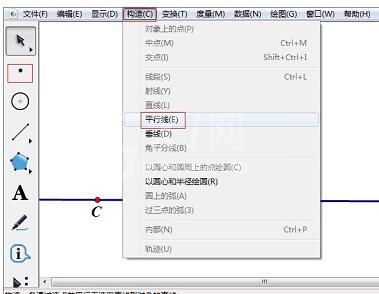
3.构造顶点。选中直线CD和点M,点击菜单“显示”——“隐藏对象”。
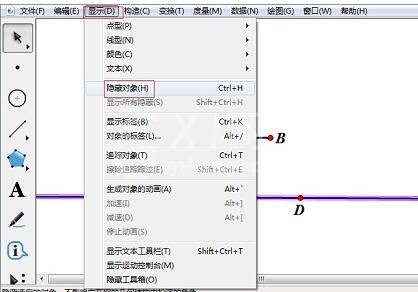
4.构造梯形。使用线段工具顺次连接点A、C、D、B,得到梯形ABCD。
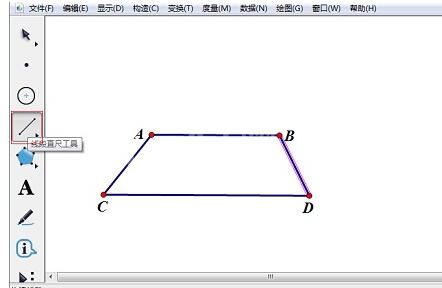
5.构造梯形的高。选中线段CD和点A,点击“构造”——“垂线”,与CD的交点为E,选中直线AE,点击菜单“显示”——“隐藏垂线”,使用线段工具连接AE。
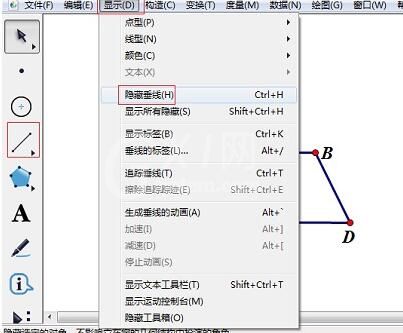
6.度量线段长度。分别选中线段AB、CD、AE,“度量”菜单下选择“长度”。
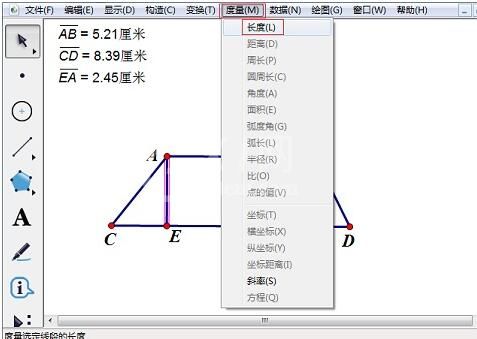
7.计算梯形的面积。“数据”菜单中选择“计算”,按照梯形的面积计算公式S=(a+b)h/2分别输入AB、CD、AE的长度进行计算。梯形的面积就计算出来了。
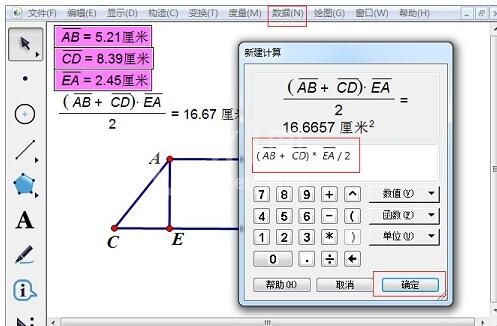
还不了解几何画板计算梯形的面积的详细步骤的朋友们,不要错过小编带来的这篇文章哦。



























